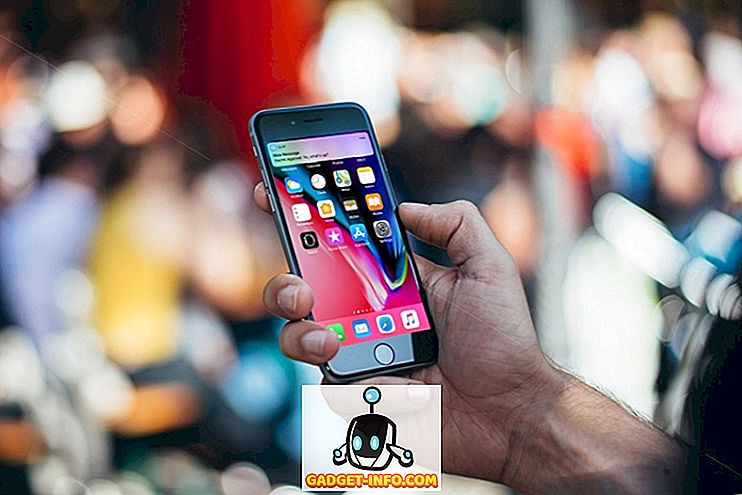إذا كنت تريد تبسيط عرض الرموز على سطح مكتب Windows 7/8/10 ، فيمكنك "إزالة" التسميات من رموز سطح المكتب.
قبل إظهار كيفية إزالة التسميات على رموز سطح المكتب ، يجب أن تعرف أن هناك نوعين من رموز سطح المكتب. توجد رموز الاختصارات القياسية التي يمكنك إنشاؤها للبرامج التي تقوم بتثبيتها ، وهناك رموز سطح المكتب التي يمكنك وضعها على سطح المكتب للميزات الشائعة مثل الكمبيوتر وسلة المحذوفات. يمكنك معرفة أن الرمز هو اختصار إذا كان هناك سهم في الركن السفلي الأيسر من الرمز ، كما هو موضح أدناه.
تختلف طريقة إزالة النص من كل نوع من هذه الرموز.
إزالة النص من أيقونة سطح المكتب
لإزالة النص من أيقونات سطح المكتب مثل الكمبيوتر وسلة المحذوفات ، انقر بزر الماوس الأيمن فوق رمز سطح المكتب وحدد إعادة تسمية من القائمة المنبثقة.
اضغط على شريط المسافة لكتابة مسافة حيث كان النص واضغط على Enter .
يبدو رمز سطح المكتب الآن كما لو أنه لا يوجد نص تحته.
ملاحظة: يمكنك إضافة وإزالة رموز سطح المكتب عن طريق النقر بزر الماوس الأيمن فوق سطح المكتب ، واختيار " تخصيص" من القائمة المنبثقة ، والنقر فوق ارتباط تغيير رموز سطح المكتب على شاشة " التخصيص" . يعرض مربع الحوار إعدادات رمز سطح المكتب ، مما يتيح لك تشغيل وإيقاف رموز سطح المكتب المطلوبة.
إزالة النص من اختصار
لإزالة نص من اختصار ، انقر بزر الماوس الأيمن على رمز الاختصار وحدد إعادة تسمية من القائمة المنبثقة.
هذه المرة ، بدلاً من كتابة مسافة ، اضغط باستمرار المفتاح Alt واكتب 255 على لوحة المفاتيح الرقمية. اضغط على Enter . لاحظ أنك تحتاج إلى استخدام لوحة المفاتيح الرقمية على الجانب الأيمن من لوحة المفاتيح ، وليس المفتاح الموجود فوق مفاتيح الأحرف. غير متأكد من السبب ، لكنه لا يعمل إلا عند استخدام لوحة المفاتيح على اليمين.
بالنسبة لبعض الاختصارات ، قد ترى مربع حوار رفض الوصول إلى ملف . إذا كان الأمر كذلك ، فانقر فوق متابعة لإنهاء إعادة تسمية الاختصار.
يبدو الآن أن الاختصار لا يحتوي على نص تحته.
والشيء الثاني الذي يجب ملاحظته حول هذه الطريقة هو أنه سيعمل فقط مع رمز سطح مكتب واحد. إذا حاولت استخدام ALT + 255 للحصول على رمز الثاني ، فسيظهر أنه يوجد بالفعل رمز آخر يحمل نفس الاسم. في هذه الحالة ، يجب عليك استخدام ALT + 255 عدة مرات.
على سبيل المثال ، بالنسبة إلى رمز سطح المكتب الثاني ، يمكنك كتابة ALT + 255 ، و ALT + 255 ثم الضغط على Enter. بالنسبة إلى أيقونة ثالثة ، يمكنك القيام بها ثلاث مرات ، إلخ ، إلخ.
ملاحظة: نوصي فقط بإزالة النص من رموز سطح المكتب ورموز الاختصارات إذا تم تحديد الرموز بسهولة بدون نص. استمتع!